 |
 |
|
|
 |
|
 |
 |
 |
 |
 |
 |
|
 |
|
 |
 |
「Security Guardian」は、ハードディスク内の一部の領域を「鍵」が掛かった状態(セキュリティエリア)にできる、親指サイズのUSB機器。
人に見られたくないファイルは、セキュリティエリアに置きます。鍵にあたる「Security Guardian」をUSBポートに差し込んでいる間だけセキュリティエリアにアクセスでき、取り外すとセキュリティエリア自体が見えなくなります。 |
 |
|
 |
 |
 |
| 仮想ディスク(セキュリティエリア)を作成し、また仮想ディスク内にあるすべての内容を呼び出すことができます。 |
| |
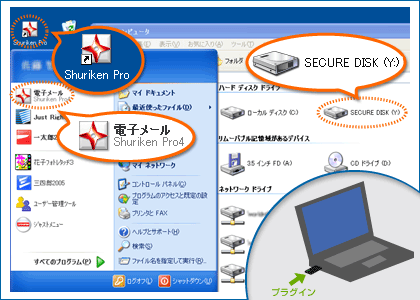 |
|
| |

※仮想ディスクへのファイル移動はドラッグ&ドロップでOK。アクセス時にはパスワード入力も不要。操作がとても簡単です。
*画面は、「Shuriken Pro4」をセキュリティエリアにセットアップした場合の例です。 |
|
|
 |
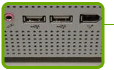 |
 |
 |
| 仮想ディスクに保存されたすべての内容が、仮想ディスクと一緒に見えなくなります。 |
| |
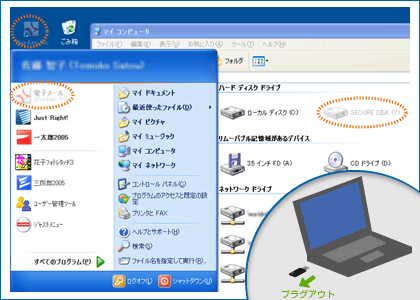 |
|
| |

※見えなくなっても、データの実体はパソコンのハードディスク内に残っています。
|
|
|
 |
 |
| 「Shuriken Pro4」のセットアップ先(または「Shuriken
Pro4」のデータ保存先)をセキュリティエリアに指定することによって、メールやアドレス帳も、第三者の目から守ることができます。 |
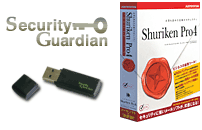 |
特に下記のような方は、「Shuriken Pro4+Security
Guardian」
セットの導入をお薦めします。 |
 |
機密性の高いメールを多くやりとりする方 |
 |
アドレス帳に大切な顧客情報が入っている方 |
 |
外出先にノートPCを持ち歩く方 |
|
|
*お申し込みはShuriken Proコーナーへどうぞ。
「Shuriken Pro4」ユーザー様には、「Security
Guardian」単品の優待版をご用意しています。 |
【!】「Shuriken
Pro4」やそのデータを「Security Guardian」のセキュリティエリアで使用する
場合の注意点については、必ずこちらでご確認ください。 |
| *「Shuriken Pro3 /R.2」以前の製品を「Security
Guardian」で使用する場合は、動作保証対象外となります。 |
|
|
|
 |
 |
 |
 |
 |
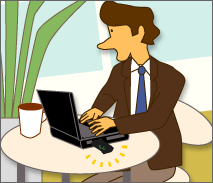 |
| ノートPCと「Security Guardian」、どちらか片方だけが第三者の手に渡っても、保護している情報は漏れません。 |
|
必要な時だけPCに「Security Guardian」を差し込んでアクセスすれば、安心です。 |
|
 |
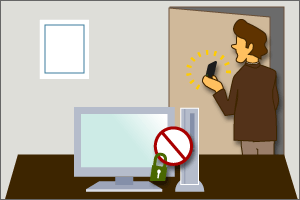 |
| 会議や帰宅などでPCを離れる際は、PCに鍵を掛ける感覚で「Security
Guardian」を抜き取ってしまえば、安心です。 |
|
| 「Security Guardian」は、公共機関や保険会社、携帯キャリア、会計事務所など、個人情報を多く扱う団体や企業に採用されています。 |
|
|
|
|
 |
 |
| 「救援パスワード」(製品に同梱した取扱説明書に記載)を入力することによって、3回までセキュリティエリアにアクセスできます。「救援パスワード」入力が3回を超えるとアクセスできなくなりますので、ご注意ください。 |
*1台のPC上で異なる「Security Guardian」を使用する場合は、それぞれのユーザー名でWindowsにログオンする必要があります。
それぞれの「Security Guardian」には異なるパスワードが設定されているので、異なる「Security Guardian」によって作られた仮想ディスクは開けることができません。 |
|
 |
| ※お申し込みの前に、商品紹介ページに記載されている注意事項を必ずお読みください。 |
 |
|
|
|

